微软拼音切换简体 Windows 10输入法简体字设置步骤
更新时间:2023-12-24 10:37:15作者:yang
随着科技的不断发展,电脑已经成为我们生活中必不可少的工具之一,而在使用电脑的过程中,输入法的选择与设置也显得尤为重要。对于使用微软拼音输入法的用户来说,切换到简体字输入是一个常见的需求。在Windows 10操作系统中,微软拼音输入法提供了简体字设置的功能,让用户可以轻松地切换到简体字输入模式。本文将介绍如何进行微软拼音切换简体字的设置步骤,帮助大家更好地使用电脑输入法。
具体方法:
1.进入windows10系统桌面后,点击开始,点击设置,如下图。
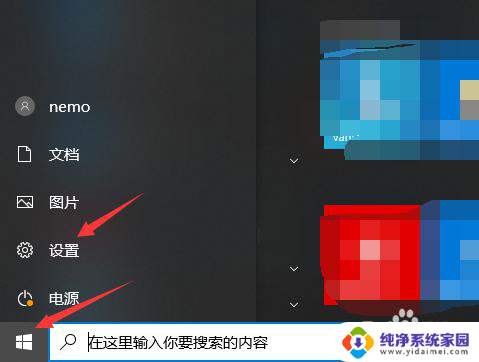
2.进入windows设置界面后,点击时间和语言,如下图。
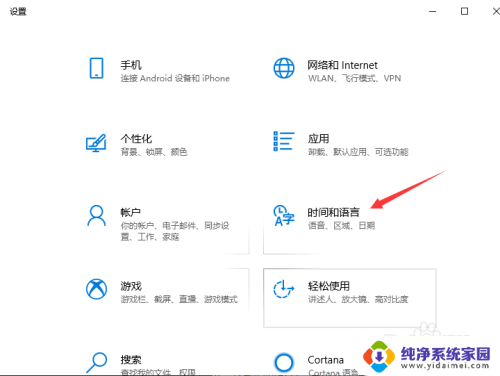
3.进入时间和语言界面后,点击语言。找到首选语言中文,点击选项,如下图
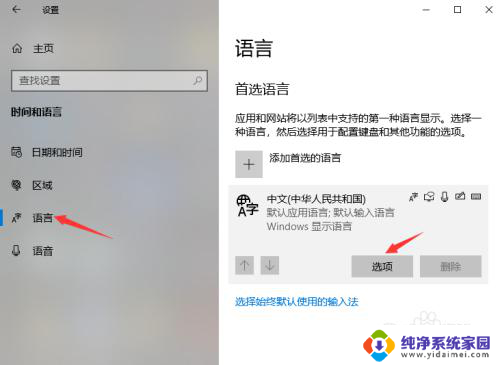
4.找到键盘一栏,点击微软拼音,点击选项,如下图。
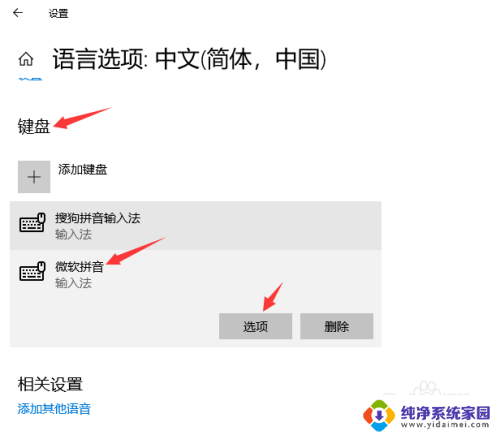
5.进入微软拼音界面后,点击常规,如下图。
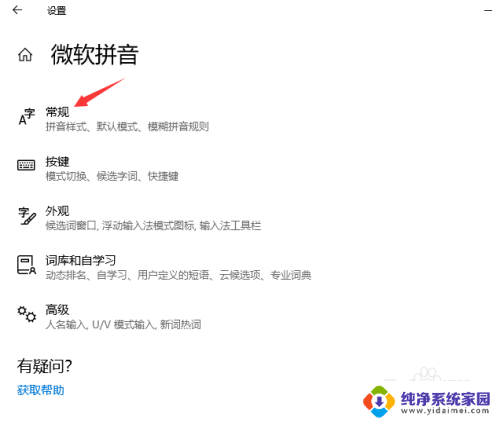
6.进入常规界面后,点击选择字符集,然后选择简体中文,如下图。
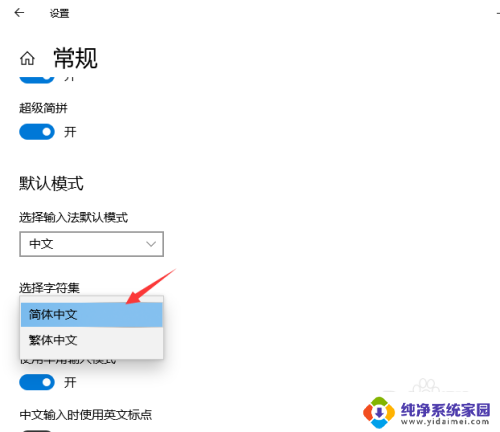
以上就是微软拼音切换简体的全部内容,如果你遇到这种情况,可以尝试按照以上方法解决,希望这对大家有所帮助。
微软拼音切换简体 Windows 10输入法简体字设置步骤相关教程
- 输入法改成简体 输入法繁体字切换简体字方法
- 微软键盘繁体转简体 如何在 Windows 10 微软拼音输入法中切换繁简体
- 搜狗拼音繁体字变简体字 搜狗拼音输入法输入繁体字后怎么变成简体字
- 搜狗输入法切换简繁体 如何在搜狗输入法中切换简繁体
- 安卓输入法繁体简体切换 华为手机输入法如何切换成简体字
- 手机搜狗输入法简体繁体切换快捷键 怎样在手机搜狗输入法上切换简体字
- 微信繁体字输入法怎么切换?教你一招简单切换方法!
- 搜狗输入法繁体简体切换快捷键 搜狗输入法简繁体切换方法
- 简体字繁体字切换 word文档中简体字如何转换成繁体字
- 百度输入法怎么用繁体字 百度输入法如何切换简体为繁体输入
- 笔记本开机按f1才能开机 电脑每次启动都要按F1怎么解决
- 电脑打印机怎么设置默认打印机 怎么在电脑上设置默认打印机
- windows取消pin登录 如何关闭Windows 10开机PIN码
- 刚刚删除的应用怎么恢复 安卓手机卸载应用后怎么恢复
- word用户名怎么改 Word用户名怎么改
- 电脑宽带错误651是怎么回事 宽带连接出现651错误怎么办